迅捷图片转换器如何批量转换图片格式?
时间:2021-09-14 来源:系统下载之家官网
我们都知道图片有各种各样的格式,这是为了能够兼容不同的设备。但是出于自身需要,我们需要转换图片格式应该怎么做呢?有小伙伴提到了可以借助软件进行转换,不过如果遇到需要转换多张的情况,又应该怎么操作呢?今天小编就教大家如何批量转换图片格式的,一起来看看吧!
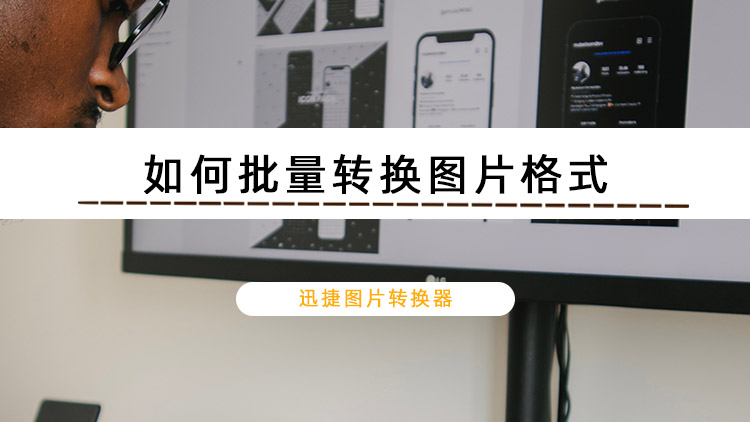
迅捷图片转换器批量转换图片格式的方法
既然出现了问题,那我们就要想办法去解决,首先我们需要在电脑上安装一款“迅捷图片转换器”软件。
迅捷图片转换器是一款支持上百种图片格式之间一键互换的软件,让你在图片格式转换操作中,比别人快一步!它支持转换的格式有jpg、jpeg、pbg、bmp、tif、tiff、webp、pdf、gif、heic、raw、psd、svg、cr2、crw、arw、nef、raf、orf等等,重点是,它支持批量转换哦!
好啦,废话不多说,下面开始我们今天的操作吧!首先我们需要打开已安装好的软件,我们可以看到这里支持【格式转换】、【Heic转换】、【Raw转换】、【图片压缩】、【抠图换背景】、【智能证件照】、【去水印】和【图片编辑】八大功能。
选择【格式转换】功能,点击【添加图片】或【添加文件夹】按钮,将需要转换格式的图片进行导入。
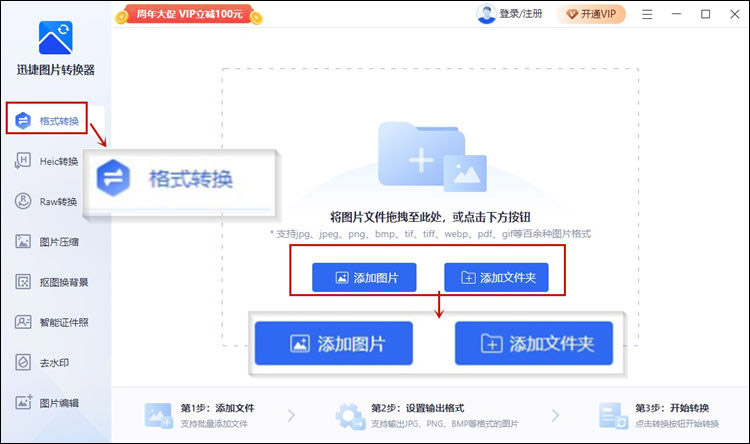
小编这里一次导入39张图片,可以看到这39张图片的【原始格式】是【jpg】格式,我们可以将其【转换为】其他格式,如【png】、【gif】、【pdf】等,这里小编选择的是【png】格式。
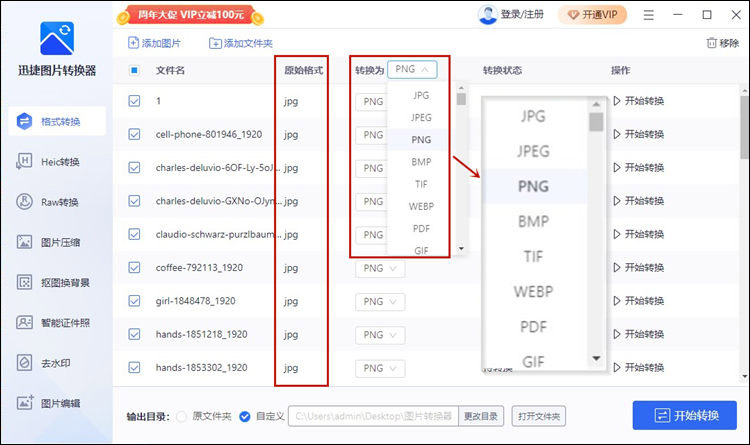
将转换格式设置好后,点击【开始转换】按钮对其格式进行转换。稍等片刻后,当出现【图片已批量转换完成】的提示,就表示我们的图片已经转换完成啦!
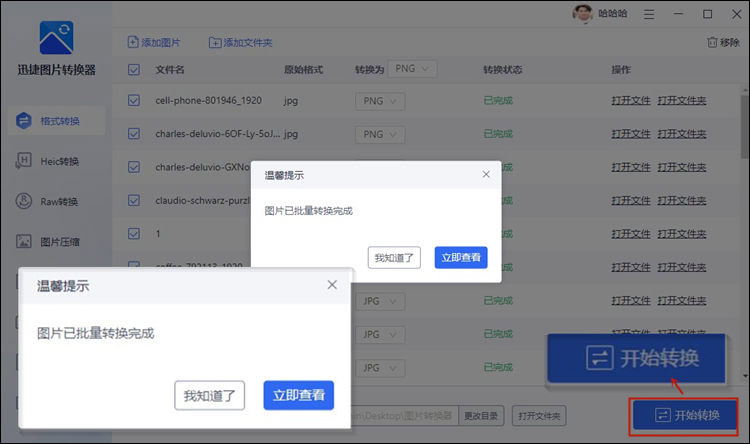
如果你对某张图片不满意,我们还可以对其进行编辑。选择【图片编辑】功能,并将图片导入至软件中,这时我们可以看到该功能支持【变形】、【滤镜】、【调整】、【虚化】等操作,选择对应的操作后,对图片进行编辑成我们所想要的效果即可。
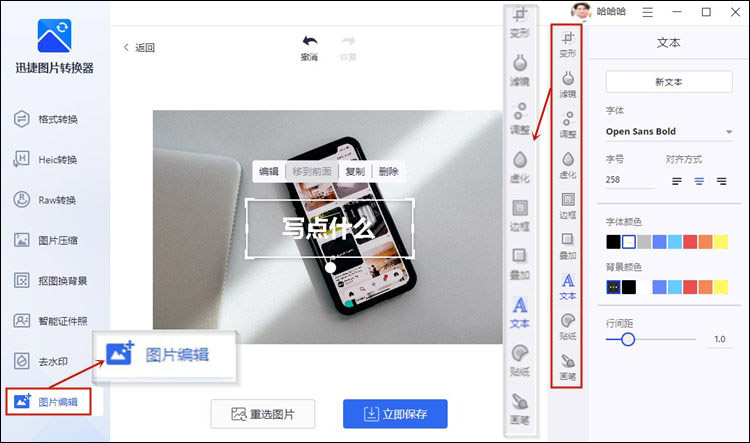
好啦,以上就是关于如何批量转换图片格式的全部内容啦!小编觉得,有时候我们在想要将自己的工作效率提高时,可以借助一些实用性比较高的工具,例如上面这款“迅捷图片转换器”。如果你也正在为自己的工作效率慢而着急,不如试试小编这个方法呀!
相关信息
-
-
2023/08/16
WPS如何只设置一页为横向?WPS文档将其中一页设置为横向教程 -
2023/08/13
PPT无法复制粘贴怎么办?PPT无法复制粘贴的解决方法 -
2023/08/06
Word页面颜色怎么设置白色?Word页面颜色设置白色方法
-
-
IDM怎么更改下载路径?IDM更改下载路径的方法
IDM是一款功能强大的下载管理器,它允许用户高效地下载文件。默认情况下,IDM会将文件下载到预设的文件夹中,但有时候用户可能希望更改下载路径以满足个人需求或组织文件。本文将...
2023/08/06
-
Snipaste如何设置中文?Snipaste设置中文的方法
Snipaste如何设置中文?Snipaste是一款功能丰富的截图工具,它提供了许多方便的功能和选项,此外支持多种语言设置,包括中文。如果你想将Snipaste设置为中文界面,可以按照以下步骤进...
2023/08/06
系统教程栏目
栏目热门教程
- 1 打开office显示:你的office许可证有问题,你可能是盗版软件的受害者怎么办?
- 2 百度网盘内容有违规内容无法下载怎么办?百度网盘内容有违规内容无法下载解决办法
- 3 剪映Windows电脑专业版的草稿默认保存路径在哪?
- 4 打开office提示“为什么要冒险?获取正版office”要怎么解决?
- 5 office显示:你的office许可证有问题,你可能是盗版软件的受害者怎么办?
- 6 Steam中怎么玩CSGO游戏的躲猫猫模式?steam开启CSGO躲猫猫模式方法教学
- 7 剪映Windows专业电脑版媒体丢失怎么办?
- 8 Epic平台中打不开NBA2K21没有反应怎么办?
- 9 PS网页版在线制作入口_Photoshop网页版网址
- 10 致命错误:Unhandled e0434352h Exception at 7538845dh怎么办?
人气教程排行
- 1 win10系统激活工具推荐
- 2 打开office显示:你的office许可证有问题,你可能是盗版软件的受害者怎么办?
- 3 2021索尼imx传感器天梯图 imx传感器天梯图排行榜2021
- 4 vivo手机可以安装华为鸿蒙系统吗?vivo鸿蒙系统怎么申请?
- 5 Win10 21H1值得更新吗 到底要不要升级到21H1
- 6 百度网盘内容有违规内容无法下载怎么办?百度网盘内容有违规内容无法下载解决办法
- 7 鸿蒙系统到底好不好用?鸿蒙系统的优点和缺点介绍
- 8 Win10 21H1和20H2哪个好 21H1和20H2系统详细对比
- 9 系统开机提示“please power down and connect the...”怎么办?
- 10 剪映Windows电脑专业版的草稿默认保存路径在哪?
站长推荐
热门系统下载
- 1 Windows 10 微软官方安装工具
- 2 微软 MSDN原版 Windows 7 SP1 64位专业版 ISO镜像 (Win7 64位)
- 3 微软MSDN 纯净版 Windows 10 x64 21H2 专业版 2022年4月更新
- 4 微软MSDN 纯净版 Windows 10 x64 22H2 专业版 2022年10月更新
- 5 微软 MSDN原版 Windows 7 SP1 64位旗舰版 ISO镜像 (Win7 64位)
- 6 微软 MSDN原版 Windows 7 SP1 32位专业版 ISO镜像 (Win7 32位)
- 7 微软MSDN 纯净版 Windows 10 x86 22H2 专业版 2022年10月更新
- 8 微软 MSDN原版 Windows XP SP3 32位专业版 ISO镜像
- 9 微软 MSDN原版 Windows 7 SP1 32位旗舰版 ISO镜像 (Win7 32位)
- 10 微软MSDN Windows 10 x64 20H2 2020年10月更新19042.631




